Ошибка 277 сопровождается сообщением «Пожалуйста, проверьте подключение к Интернету и повторите попытку». В большинстве случаев ошибка возникает по причине нестабильного интернет соединения и всевозможных сбоях возникающих при подключении к серверу. Давайте более детально разберемся в причинах появления ошибки и способах ее устранения.
 Нестабильное интернет соединение;
Нестабильное интернет соединение;- Скопившаяся информация в логах вызывает ошибку;
- Скопившийся кэш игры вызывает ошибку;
- Скопившиеся локальные данные вызывают ошибку;
- Произошел сбой на сервере;
Это пожалуй самые распространенные проблемы которые могут вызывать ошибку 277 в Роблокс.
Как исправить ошибку 277 в Роблокс
-
- Интернет соединение. Проверьте ваше интернет соединение (от разъемов и соединений до состояния модема). Если с интернетом все в порядке, на всякий случай перезагрузите модем и переходите к следующему шагу.
- Очистка логов. Что бы очистить информацию в логах нажмите комбинацию клавиш Win + R. В появившемся окне введите команду % localappdata% Roblox logs и нажмите Inter. После чего откроется папка с журналами которые необходимо будет удалить. Не волнуйтесь это никак не повлияет на игру, так как в них хранится временная информация. После этого закройте все папки и окна и повторите эту процедуру введя команду % USERPROFILE% AppData LocalLow RbxLogs перезагрузите ПК и попробуйте войти в игру.
- Очистка кэша. Если вы играете через браузер нажмите комбинацию клавиш Ctrl + F5 на странице с игрой или удалите кэш игры через расширенные настройки браузера. Если вы играете через предустановленное приложение Роблокс, нажмите Win + R, затем введите %temp%Roblox, выделите весь кэш нажав CTRL + A и удалить его. Перезагрузите ПК и попробуйте войти в игру.

Нажмите Win + R и введите команду %temp%Roblox 
Удалите все папки
- Удаление локальных данных. Что бы удалить локальные данные необходимо нажать Win + R ввести в появившемся проводнике команду %AppData% и нажать Inter. В папке Local найдите подкаталог Roblox и удалите его. Затем найдите папку Temp, откройте ее и удалите все ее содержимое. Перезагрузите ПК и попробуйте войти в игру.
- Сбой на сервере. В случае сбоя на сервере Вам ничего не остается делать кроме как ожидать. Можете проверить состояние серверов через специальные сайты которые можно найти через поисковик, а можете попытать удачу и написать разработчикам в надежде узнать дополнительную информацию по сбоям и сроках их исправления.

Проверка серверов на сайте status.roblox.com
Видео обзор
Корпорация Roblox пошла дальше и создала формулу выигрыша, которая ежедневно привлекает сотни тысяч игроков. Это платформа, содержащая множество забавных мини-игр, некоторые из которых действительно сложны. Тем не менее, что не очень весело, так это код ошибки Roblox 277, который портит игровой процесс в течение нескольких дней подряд.
Игровая интерактивная платформа была признана весенней. неприятности время от времени. Глядя на код ошибки Roblox 529 и код ошибки Roblox 901, совершенно очевидно, что эта видеоигра-симулятор часто может быть довольно утомительной для своей базы игроков.
Хорошая новость заключается в том, что большинство актуальных проблем можно решить на ходу, если вы знаете, как их обойти. Последнее утверждение включает в себя код ошибки 277, преследующий сотни игроков Roblox, поэтому давайте сразу же перейдем к проблеме и поговорим о лучших способах ее немедленного решения.
- Еще от eXputer: Как исправить код ошибки Roblox 524
Содержание
- Что такое код ошибки Roblox 277?
- Как исправить код ошибки Roblox 277
- Проверьте, отключены ли серверы Roblox
- Запустите Roblox от имени администратора
- Используйте новый DNS для подключения к Roblox
- Изменение DNS-адреса для устранения кода ошибки Roblox 277
- Устранение неполадок в сети с помощью Командная строка
- Обновите свой ПК или мобильный телефон
- Использовать режим совместимости для Roblox
- Попробуйте обновить игру
- Отключить функциональность IPv6
- Используйте проводное подключение или попробуйте другую сеть
- Попробуйте переустановить Roblox
- Вывод
Что такое код ошибки Roblox 277?
Корпорация Roblox, возможно, создала интеллектуальную собственность, которая нравится массам, как никакая другая, но многие удивлены, когда она урезает стабильность названия. В течение периода активности игры пользователи сталкивались с несколькими типами кодов ошибок, и ни один из них не был приятным.
Что касается 277 код ошибки Roblox, это еще одна уместная проблема, которая не исчезнет сама по себе в ближайшее время, если вы не сделаете шаг и что-то с этим не сделаете. Судя по всему, это ошибка отключения, которая может появиться в середине игры или как только вы собираетесь присоединиться к сеансу.
Игроки на разных онлайн-форумах один за другим изливают свои жалобы. . Проблема здесь повторяющаяся и возвращается каждые 30 секунд до 1 минуты или около того, когда игроки, наконец, входят в игру. Конечно, в этом сценарии нет ничего нежелательного, поэтому потребность в решении здесь как никогда высока.
Судя по тому, как мы это видим, есть две возможные причины, приводящие к ошибке. Во-первых, проблема находится на стороне разработчиков или серверы были намеренно отключены для обслуживания. С другой стороны, это ваше интернет-соединение, ПК или мобильный телефон, которые проявляют “277” код ошибки в Roblox.
Каким бы ни было происхождение неприятного положения, давайте погрузимся прямо в лучшие возможные исправления, которые потенциально могут заставить Roblox снова работать на вас. Сначала мы оценим состояние сервера игры, чтобы увидеть, откуда именно возникает проблема. Далее мы приступим к делу с рядом настроек с нашей стороны.
Тем не менее, следующий раздел будет взят отсюда.
Как исправить код ошибки Roblox 277
Предлагаемые потенциальные решения будут охватывать как ПК, так и мобильные платформы из-за резкого роста проблемы в обеих системах. Прежде чем мы начнем, стоит отметить, что вам следует перезагрузить устройство как минимум 2-5 раз, прежде чем пытаться исправить ошибки, указанные ниже. Никогда не знаешь, что может решить проблему.
Проверьте, отключены ли серверы Roblox
На веб-сайте Roblox есть специальная страница, которая позволяет игрокам визуализировать текущее состояние серверов игры. Это позволяет легко заранее предупреждать о существующих проблемах, чтобы вы могли избежать потенциальных сбоев с самого начала. Проверьте Статус Roblox и оцените, все ли системы работают или нет.
The код ошибки 277 Roblox issue также может появляться именно по этой причине, как обсуждалось ранее. Как только вы убедитесь, что с серверной частью все в порядке, вы можете также понять, что проблема связана с вашей учетной записью или подключением к Интернету, а не с разработчиками.
Пришло время принять меры своими руками и приступайте к устранению рассматриваемой проблемы.
Запустите Roblox от имени администратора
На данный момент мы собираемся начать с чрезвычайно простого решения. Многие игроки совершают эту распространенную ошибку, не запуская игру в режиме администратора, тем самым ограничивая себя от основного опыта игры.
Конечно, никто этого не хочет, поэтому лучше, чтобы вы сначала разберитесь с этим основным исправлением, прежде чем переходить к более сложным. Если это сработает, вы сэкономите массу времени и сил.
Запуск Roblox, не говоря уже о любой программе, в качестве администратора не представляет ничего сложного. Все, что вам нужно сделать, это сделать пару кликов, и вы станете золотым. Следующие шаги иллюстрируют этот процесс.
- Первый шаг – найти настольный клиент Roblox. Вы можете использовать панель поиска Windows, чтобы удвоить результаты поиска, или даже Проводник файлов, если вы знаете путь. Сделав это, щелкните правой кнопкой мыши, чтобы открыть дополнительные параметры. Нажмите “Свойства.” чтобы перейти к следующему шагу.
![Код ошибки Roblox 277 [РЕШЕНО]](https://votguide.ru/wp-content/uploads/2022/08/0e36dac31f5a63128440a2fa20783e8e.png)
- Возможно, вы сами задаетесь вопросом: почему бы не нажать “Запуск от имени администратора” сразу и попробовать запустить игру как есть? Это тоже сработает, но если мы выберем более постоянное решение. Поэтому нажмите “Дополнительно.” в открывшемся окне, чтобы перейти к следующему шагу.
![Код ошибки Roblox 277 [ РЕШЕНО]](https://votguide.ru/wp-content/uploads/2022/08/6ee22425b4d6218a547bfff69e9f8610.png)
- После этого вы должны увидеть еще одно маленькое окно. Здесь вы сможете установить флажок “Запуск от имени администратора.” Нажмите на него, а затем подтвердите выбор, выбрав “OK.” Это должно помочь нам.
![Roblox Error Code 277 [РЕШЕНО]](https://votguide.ru/wp-content/uploads/2022/08/526092f09f72eaa7e632cf61829f86c5.png)
Это первое исправление в списке. Идите вперед и запустите игру сейчас, чтобы увидеть, исчезла ли проблема. В случае, если это не так, прочитайте о множестве других лучших решений.
Используйте новый DNS для подключения к Roblox
DNS — это одна из важнейших частей нашей сетевой системы, которая позволяет нам взаимодействовать с серверами и другими устройствами на ходу. Это также очень полезно в играх, особенно когда есть ситуация с игрой по IP-адресам в Интернете и подключением к хост-серверам.
Теперь настройка DNS по умолчанию на ПК с Windows 10 великолепна и по большей части, но иногда требуется некоторая настройка, чтобы дать нам преимущество в определенных ситуациях. В таких случаях мы должны изменить наш рабочий DNS и изменить его таким образом, чтобы он работал более оптимально в нашу пользу.
Таким образом, это еще одно потенциальное исправление, которое вы можете попытаться использовать для входа в систему. Надеюсь, Роблокс. На самом деле можно довольно легко изменить адрес вашего DNS-сервера и заменить его чем-то другим, кроме расположения по умолчанию.
Тем не менее, стоит отметить, что нет никакой гарантии, что это сработает. Подобно другим потенциальным решениям, представленным в этом списке, вы можете попробовать и посмотреть, что произойдет потом.
Изменение DNS-адреса для устранения кода ошибки Roblox 277
Давайте рассмотрим следующие шаги, которые проведут вас через процесс изменения адреса DNS-сервера.
- Начните процесс, открыв системное приложение «Настройки» на ПК с Windows. Меню «Пуск» Windows может помочь вам сделать это легко, или вы также можете запустить программу с панели задач, если она закреплена там.
![Roblox Error Code 277 [РЕШЕНО]](https://votguide.ru/wp-content/uploads/2022/08/5a0cf78aba42ad2de1193819123ae540.jpg)
- После открытия приложения «Настройки» вы столкнетесь с несколькими вариантами. Нажмите «Сеть и Интернет» рядом, чтобы продолжить. На следующем снимке экрана показано, где щелкнуть.
![Код ошибки Roblox 277 [РЕШЕНО]](https://votguide.ru/wp-content/uploads/2022/08/842f4642824f2125f3edd976dc670e8b.jpg)
- Теперь вы будете перенесены прямо к настройкам интернет-соединения на ПК с Windows. Здесь можно будет нажать «Изменить параметры адаптера» прямо под областью «Дополнительные параметры сети» в разделе «Статус». Изображение ниже помогает визуально описать, как выглядит этот шаг.
![Код ошибки Roblox 277 [РЕШЕНО]](https://votguide.ru/wp-content/uploads/2022/08/82992d12aafc8679d5e74961fca891ce.jpg)
- При нажатии на «Изменить параметры адаптера» на вашем конце откроется окно. Теперь вы окажетесь в области «Сетевые подключения», и на выбор будет четыре типа различных опций. Идея здесь состоит в том, чтобы выбрать тип подключения, который вы сейчас используете на своем ПК с Windows.
- Если вы используете проводное соединение Ethernet, вам придется использовать его, чтобы продолжить этот процесс. То же самое относится и к остальным вариантам, так что внимательно оцените свои связи. Однако сейчас мы выберем “Wi-Fi” так как это то, что в настоящее время используется. Дважды щелкните видимую опцию, а затем выберите “Свойства” чтобы перейти к следующему шагу.
![Код ошибки Roblox 277 [РЕШЕНО]](https://votguide.ru/wp-content/uploads/2022/08/f485385680ea8b6347e99c37a7102ef8.jpg)
- Другое окно, хотя на этот раз гораздо меньшего размера, теперь появится на экране сразу после того, как вы выберете «Свойства». Здесь вы сможете изменить DNS-адрес на своем ПК с Windows. Прокрутите список элементов, которые вы видите, и выберите «Протокол Интернета версии 4 (IPv4)». Оттуда выберите вариант Свойства, чтобы продолжить.
![Код ошибки Roblox 277 [РЕШЕНО]](https://votguide.ru/wp-content/uploads/2022/08/ba1b59df17702bb3b0dcbfa504aeab7e.jpg)
- После последнего шага еще одно окно появится в конце экрана, особенно когда вы нажмете «Свойства». Здесь вы, наконец, добавите альтернативные настройки DNS. Нажмите «Использовать следующие адреса DNS-серверов», как показано на изображении ниже, и введите «8.8.8.8» в поле «Предпочитаемый DNS-сервер».
- Затем вам нужно будет ввести «8.8.4.4» в указанной области для «Альтернативный DNS-сервер». Как только вы закончите со всем этим, не забудьте установить флажок рядом с «Проверять настройки при выходе», чтобы сохранить свой прогресс. Сделав все это, завершите процедуру, нажав «ОК».
![Код ошибки Roblox 277 [РЕШЕНО]](https://votguide.ru/wp-content/uploads/2022%20/08/a3a84b1c996b099d78e449acecf43fbb.jpg)
Вот и все, что касается изменения адреса вашего DNS-сервера в Windows 10. Вышеупомянутый процесс помог вам определить другие настройки для вашего DNS, чтобы вы могли играть в Roblox онлайн. Воспроизвести инструкции на себе несложно, поэтому мы надеемся, что вы справились с этой задачей безболезненно.
Попробуйте запустить игру и войти на серверы, чтобы убедиться, что проблема решена. Если вы по-прежнему не можете подключиться к серверу, продолжайте читать, чтобы узнать, что можно сделать дальше, чтобы исправить код ошибки 277 Roblox.
Устранение неполадок в сети с помощью Командная строка
Возможно, несоответствие в вашей сети вызывает проблему с отключением Roblox. Надежный способ начать решение проблемы — устранить ошибки сокета вашего устройства Windows 10 и выполнить так называемый сброс Winsock одновременно с обновлением вашего IP-адреса.
Чтобы это произошло, вам понадобится помощь Командной строки. Последний представляет собой полнофункциональную программу в Microsoft Windows, которая позволяет пользователям запускать программное обеспечение из командной строки и более глубоко управлять устройством. Без лишних слов давайте поговорим об обновлении вашего IP-адреса наряду с выполнением сброса Winsock.
- Первый шаг — открыть командную строку на ПК с Windows. Это можно легко сделать из меню «Пуск» Windows или из области панели задач, если приложение закреплено там. Наконец, убедитесь, что вы запускаете приложение от имени администратора, чтобы избежать возможных проблем.
![Код ошибки Roblox 277 [РЕШЕНО]](https://votguide.ru/wp-content/uploads/2022/08/1d7e0dbed407a61906446a93a227d485.jpg)
- Следующим шагом после открытия командной строки является ввод “ ;каталог сброса netsh winsock.” Это должно помочь вам по большей части. Однако есть еще один шаг, который потребуется после этого в отношении того же процесса. Не забудьте нажать клавишу “Enter” когда закончите вводить строку текста.
![Код ошибки Roblox 277 [ РЕШЕНО]](https://votguide.ru/wp-content/uploads/2022/08/578bb7d92456c595c3c867c8a9f8726d.png)
- После завершения процесса командная строка уведомит вас о необходимости перезагрузить компьютер, чтобы изменения вступили в силу. Однако мы пока не будем этого делать. У нас есть еще одна последняя команда, которую нужно выполнить, прежде чем мы закроем сделку. Используйте файл “ip reset resetlog.txt” в приложении командной строки, чтобы сбросить все ошибки сокета.
![Код ошибки Roblox 277 [РЕШЕНО]](https://votguide.ru/wp-content/uploads/2022/08/bfc1e7abfb026adbbcbb6b2f8aef2ae9.png)
- Это все, что касается первой фазы потенциального исправления, о котором идет речь. Теперь мы очистим ваш DNS и соответственно зарегистрируем новый. Чтобы начать, используйте команду «ipconfig /flushdns» и нажмите клавишу «Enter». Это поможет нам очистить наш DNS, а это означает, что он удалит все оставшиеся IP-адреса, которые могут повлиять на нашу связь с серверами Roblox.
![Roblox Error Code 277 [РЕШЕНО]](https://votguide.ru/wp-content/uploads/2022/08/2faa5ba680b447219d3d161466218c24.jpg)
- Сразу после этого мы собираемся ввести другую команду. На этот раз мы будем регистрировать новый DNS вместо его очистки. Используйте «ipconfig /registerdns» и введите его в командной строке. Процесс может занять некоторое время, так что сидите спокойно. Мы также создадим видимый отчет, и он появится в меню «Просмотр событий» примерно через 15 минут.
![Код ошибки Roblox 277 [РЕШЕНО]](https://votguide.ru/wp-content/uploads/2022/08/970b656a383c82e7144b12a22ec81325.jpg)
- Следующим шагом будет обновление вашего DNS. Используйте команду «ipconfig /renew», чтобы выполнить это безболезненно.
![Код ошибки Roblox 277 [РЕШЕНО]](https://votguide.ru/wp-content%20/uploads/2022/08/49e801013ade83494e85455d6f35d332.jpg)
Это все, что нужно знать об управлении вашей сетью с помощью командной строки. Вам удалось обновить свой IP-адрес, а также обновить его, а это означает, что есть хороший шанс вернуться к игре в Roblox, как и раньше, за вычетом всех отключений.
Попробуйте запустить игру, чтобы узнать, вы можете играть гладко сейчас. В случае, если игра снова начала работать в обычном режиме, самое время отпраздновать это. Тем не менее, продолжайте читать и попробуйте описанные выше исправления, если название по-прежнему вызывает у вас проблемы.
Обновите свой ПК или мобильный телефон
Наличие устаревшего программного обеспечения на современных устройствах никогда не сулит ничего хорошего для их оптимальной работы. То же самое и с Windows как с операционной системой. Разработчики продолжают усердно работать над тем, чтобы весь процесс для пользователей Windows всегда оставался плавным, стабильным и безопасным.
Где-то вопреки этим строкам код 277 Roblox< может быть результатом более старой версии Windows на вашем ПК одновременно. То же самое и на мобильных платформах, включая iOS и Android.
Один пользователь рассказал, как обновление его iPhone до последней версии операционной системы помогло ему вернуться в Интернет в Roblox. Поэтому определенно стоит проверить свой ПК с Windows, чтобы узнать, ожидают ли какие-либо предстоящие обновления для вашего одобрения.
Вы можете сделать это проще всего, перейдя на страницу & #8220;Настройки” системное приложение и выберите “Обновление и безопасность.” Там вы увидите кнопку «Проверить наличие обновлений». Нажмите на нее, если вы уже не получаете приглашение обновить устройство.
![Код ошибки Roblox 277 [РЕШЕНО]](https://votguide.ru/wp-content/uploads/2022/08/50de26f4976b64312e08f2fb1d6dbe16.png)
Использовать режим совместимости для Roblox
Еще один возможный способ заставить Roblox снова работать, как обсуждалось рядом игроков в Интернете, — это попробовать относительно устаревший, но эффективный метод. Многие пользователи выиграли от запуска игры в режиме совместимости с Windows 8 режиме, так что нет никаких причин, по которым вы не должны это делать. также выстрел.
Это довольно просто. Первое, что вам нужно сделать, это найти название на вашем ПК и щелкнуть правой кнопкой мыши основной исполняемый файл приложения. Это, очевидно, даст вам кучу вариантов. Нажмите “Свойства” для продолжения.
Теперь вы должны увидеть еще одно маленькое окно, всплывающее на вашем конце. По сути, это то, где вы будете настраивать возможности передового IP-адреса Roblox Corporation для работы в старой среде.
Нажмите «Совместимость» перейдите на вкладку и подготовьтесь к рендерингу игры в новый системный режим в ближайшее время. Нажмите “Запустить эту программу в режиме совместимости для.” и выберите “Windows 8” из раскрывающегося меню ниже. Завершите процедуру, нажав «ОК».
![Roblox Error Code 277 [РЕШЕНО]](https://votguide.ru/wp-content/uploads/2022/08/b493c07fd5529830f28c477405929c13.jpg)
Вы успешно перевели игру в режим совместимости с Windows 8, поэтому мы надеемся, что теперь вы сможете решить Roblox код ошибки 277 при отключении проблема потенциально. Попробуйте запустить игру прямо сейчас, чтобы проверить, работает ли она.
Попробуйте обновить игру
Еще одна важная причина, по которой Roblox выпускает обновление код ошибки 277 на разных платформах возникает из-за важных обновлений в карточках, к которым вы еще не обращались. В случае, если это окажется правдой, все, что вам нужно сделать, это установить последнюю версию игры, и все будет готово — никаких дополнительных хлопот.
Зайдите в Microsoft Store на своем ПК, найдите Roblox и проверьте сценарий самостоятельно, если вы играете на ПК. Проще говоря, так вы исправите код ошибки Roblox 277 для мобильных устройств, а также потенциально.
![Код ошибки Roblox 277 [РЕШЕНО]](https://votguide.ru/wp-content/uploads/2022/08/c5a0adf381464f0d87815f13ca0f599a.png)
Если вы играете на ПК, зайдите в Интернет, чтобы узнать, когда было выпущено последнее обновление для платформы онлайн-игр, и сопоставьте его с версией, установленной на вашей стороне. Если оба конца совпадают, вы играете в последнюю версию Roblox.
Есть еще один метод, который может помочь вам обновить Roblox без вспотеть. Просто откройте браузер и очистите его кеш. Это поможет сбросить версию Roblox, которую вы используете, и принудительно обновить платформу. Однако данная стратегия работает только для браузерной версии Roblox.
Продолжайте читать, если вы по-прежнему не можете решить проблему со своей стороны даже после обновления игры до последней версии.
Отключить функциональность IPv6
IPv6 широко известен в мире ИТ как интернет-протокол, отвечающий за взаимодействие устройств и подключение к Интернету. Это последняя версия протокола и прямой преемник IPv4, который в настоящее время является стандартом в этом домене.
Многие постоянно сталкиваются с ошибкой Roblox с кодом 277 и сообщают, что отключение IPv6 каким-то образом решает проблему. Мы не совсем уверены, как это работает. Вероятно, это как-то связано с интернет-конфигурацией игровых серверов, но мы точно знаем, что затраченные усилия определенно того стоят.
Потенциально вы можете решить проблему таким образом, а затем возобновить игру. Выполните следующие шаги, чтобы узнать, как это сделать.
- Начните работу, перейдя в раздел “Настройки” app.
![Код ошибки Roblox 277 [РЕШЕНО]](https://votguide.ru/wp-content/uploads/2022/08/2587695a73123b70793d634a6b17c9b0.jpg)
- Открыв главную панель «Настройки», нажмите «Сеть и Интернет», чтобы перейти к следующему шагу.
![Код ошибки Roblox 277 [РЕШЕНО]](https://votguide.ru/wp-content/uploads/2022/08/3b9880e113ebf9b1829e59aa6694771e.jpg)
- Сразу после этого выберите «Изменить параметры адаптера», чтобы перейти на следующую страницу. Здесь вы выберете любой тип подключения, который вы используете в данный момент. Например, ПК на снимке экрана ниже настроен на Wi-Fi, поэтому мы выберем Wi-Fi соответственно. Другие варианты включают LAN, Bluetooth и Ethernet. Определившись с типом подключения, щелкните его правой кнопкой мыши и выберите «Свойства».
![Roblox Error Code 277 [РЕШЕНО]](https://votguide.ru/wp-content/uploads/2022/08/14d8856609946d587b72e94ea8986a6d.jpg)
- После вы нажимаете «Свойства», на экране для вас появится другое окно. Здесь вы прокрутите немного вниз (не забудьте остаться на вкладке «Сеть») и найдете Интернет-протокол версии 6 или IPv6. Как только вы увидите его, снимите флажок рядом с ним и нажмите «ОК», чтобы завершить процесс.
![Код ошибки Roblox 277 [РЕШЕНО]](https://votguide.ru/wp-content/uploads/2022/08/589c65ec0205680cad59365718cf8599.jpg)
Это должно подойти для отключения IPv6 на вашем ПК с Windows. Пришло время снова войти в Roblox и посмотреть, удалось ли потенциальному решению решить возникшую проблему. Если ничего не получилось, продолжайте читать, чтобы узнать больше об исправлениях, и пока не теряйте надежды.
Используйте проводное подключение или попробуйте другую сеть
A широкий круг пользователей смог устранить код ошибки 277 Roblox mobileпросто переключив источник их интернет-соединения. Давайте проясним это с помощью примера. Если вы используете соединение Wi-Fi для игры в Roblox, но постоянно сталкиваетесь с проблемой, попробуйте отключить Wi-Fi на своем мобильном телефоне.
После этого перезапустите телефон и оставьте Wi-Fi выключенным, когда ваше устройство снова загрузится. Включите мобильный Интернет.вместо этого сейчас. Продолжите, запустив Roblox, и определите, сталкиваетесь ли вы снова с той же раздражающей проблемой.
Надеюсь, теперь вы сможете нормально играть и преодолеть “потерянное соединение с игровой сервер” ошибка. Это то, что мы имели в виду под переключением источника вашего интернет-соединения. Имейте в виду, что стратегия должна применяться в обоих сценариях.
Если ранее для запуска и игры в Roblox использовались ваши мобильные данные, попробуйте использовать соединение Wi-Fi. Как упоминалось ранее, подавляющее большинство игроков смогли просто идеально играть в игру, используя рассматриваемый трюк, и мы надеемся, что вы тоже станете одним из них.
Мы также советуем вам попробовать другой подключение к Интернету, учитывая его легкодоступность. Проблема может быть решена путем полного изменения вашего IP-адреса, так что это кажется приемлемым вариантом. Блокировка вашего IP-адреса может помешать правильному запуску этой онлайн-игры, что приведет к отключению.
Кроме того, проводное подключение намного превосходит беспроводную, если вы играете в Roblox на ПК. Настройки Wi-Fi время от времени могут быть непоследовательными, в то время как соединение Ethernet гораздо более надежное и прокладывает путь к стабильной многопользовательской игре.
Подавляющее большинство геймеров во всем мире используют проводное подключение к своей домашней консоли или ПК. Поэтому не теряйте времени на настройку проводного соединения с компьютером и запуск Roblox после этого.
Попробуйте войти в систему и сыграть в игру Roblox, если вы можете пройти все это дело без отключения. Многие игроки сообщают, что испытывают значительный скачок в многопользовательском подключении после подключения к сети Ethernet.
С учетом сказанного, если с вашей стороны ничего из этого подзаголовка не получится, продолжайте читать, чтобы применить другие потенциальные исправления.
Попробуйте переустановить Roblox
Если до сих пор ничего не помогло, переустановка игры может показаться правильным выбором. Параллельная проблема с вашими игровыми файлами, в которой преобладает какое-либо повреждение, может вызвать проблему с сетью в Roblox.
Поэтому лучше сразу заняться удалением заголовка. Размер файла составляет около 1–2 ГБ, так что переустановка не займет много времени, если у вас довольно приличное подключение к Интернету.
Однако прежде чем вы начнете, стоит отметить что люди удалили отдельные игровые файлы Roblox , прежде чем полностью удалить приложение. Вы должны последовать их примеру для достижения наилучших результатов и удалить файлы игры из “Roblox.” папку в локальном хранилище вашей системы. Это должно подтолкнуть вас в правильном направлении.
В остальном сценарий работает как часы. Вы наводите курсор на область «Установка и удаление программ» в Windows 10, прокручиваете вниз в разделе “Приложения” раздел, чтобы найти “Roblox,” и удалить его оттуда безболезненно. Если повезет и повезет, игра снова заработает, как только вы вернете ее на свой компьютер.
Однако в случае, если вы не запускаете игру на ПК, реализация той же стратегии на мобильных устройствах также кажется отличной идеей. В конце концов, мы уже исчерпали все остальные варианты, и осталось найти только это потенциальное решение.
Группа игроков приняла рассматриваемую меру только для того, чтобы обнаружить, что она, наконец, работал. Мы надеемся, что вы сможете сказать то же самое, как только закончите.
Вывод
Roblox — это гораздо больше, чем обычная игра, которая предлагает вам максимумы и минимумы, как обычные IPS. Вместо этого это целая платформа, состоящая из множества различных игр, которыми можно наслаждаться.
Игровая онлайн-сцена, которую эта игра, по-видимому, создала для миллионов игроков по всему миру, действительно уникальна и уникальна. если вы хотите, чтобы ваш ребенок подключился к безопасному месту, Roblox — это то, что вам нужно.
Возможно, это одна из основных причин, по которой IP была выставлена на получение награды «Игра года» еще тогда, когда она была выпущена. Нет предела тому, что вы можете делать в этой творческой песочнице видеоигры.
От разработки собственных этапов и уровней в Roblox до наслаждения одними из лучших игр, созданных сообществом по всем направлениям, приготовьтесь к испытайте приключение на всю жизнь с тем, что у нас есть.
Дополнительную выгоду здесь получают родители. Если у вас есть малыш, бегающий по дому, попробуйте познакомить его с Roblox. Самостоятельно это будет лучшим решением, которое вы примете за последнее время. Кажется, что дети растут в Roblox по-разному.
Заставляя себя использовать больше своего воображения, вы будете способствовать развитию мозга вашего ребенка и заставите его повысить не только свой IQ, но и EQ. Что ж. “перетаскиватель” инструмент, в частности, помогает вам создавать окружение и ландшафты в игре, тем самым прививая понятие свободы.
Дети высоко оценивают его из-за простоты использования и интерактивного подхода, что делает все это занятие одновременно забавным и сложным. Затем идет редактор эффектов частиц, величественная местность и собственный физический движок Roblox, который идеально подходит для адаптации новых пользователей к разнообразным элементам игрового процесса Roblox.
Все вместе создает поразительное опыт обучения, если учесть, что маленькие бегают по дому, едят грязь и еще что-то. По крайней мере, теперь у них есть чем заняться получше.
Хватит говорить о детях. Roblox предлагает все развлечения и для взрослых. Вы можете играть с друзьями, участвовать в групповых занятиях и выполнять забавные задания, когда вся команда собирается вместе.
Безусловно, интересно проверить, что онлайн-платформа может сделать для вас, но имеют тенденцию время от времени выходить из строя без предварительного уведомления, подобно тому, как вы столкнулись с проблемой кода ошибки 277 в Roblox . Эта проблема помешала огромному количеству игроков получить доступ к игре онлайн.
Как правило, проблема возникает по определенным причинам, и одна из них связана с официальным простоем сервера. В этом случае вы мало что можете сделать, кроме как связаться с разработчиками Roblox. Помимо этого, мы описали все различные стратегии, которые вы можете применить, чтобы решить проблему самостоятельно как можно быстрее.
Сообщите нам в разделе комментариев ниже, что произошло. Как всегда, eXputer желает вам удачи!
- Далее: Произошла неизвестная ошибка при входе в Roblox
Roblox is a popular online game platform and is available for Android, iOS, Windows, macOS, etc. However, many Windows users ran into error code 277 on this platform. Why did this error appear? How to get rid of it? This post analyzes the issue Roblox error code 277 and shows several fixes.
Until 2020, Roblox has gained 150 million users. On this online game platform, users are not only game players but also game designers. However, nothing is perfect, including Roblox — many users ran into some issues like error code 110, error code 279, and error code 277. As the first two error codes have been discussed, this post focuses on the last error code.
Tip: MiniTool Partition Wizard is a professional partition manager. With it, you can upgrade to an SSD without installing Windows, back up hard drive, test hard drive sped and health, etc.
Free Download
Roblox Error Code 277
What is Roblox error code 277? Roblox error code 277 is a server disconnection error and it comes with an error message like the following image shows.
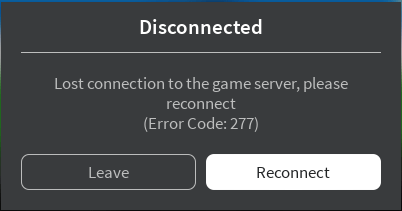
You may have followed the error message to reconnect the game server but it is pointless and the same error code shows up again.
Why does this error code appear? The possible reasons include poor internet connectivity, defective router port, corrupted system files or logs, incomplete installation of Roblox files, improper deletion of software from your device, and so on.
How to fix Roblox error code 277? The following content offers several fixes to this issue on Windows 10. So, keep reading until the end.
Fix 1: Try Another Network
According to some users, they ran into the error code 277 when they used a particular network, while the error code disappeared when they switched to another network (like using your mobile data).
Fix 2: Run Roblox in Compatibility Mode
Step 1: Right-click the Roblox application on your computer screen and then choose the properties from the menu.
Step 2: Switch to the Compatibility tan and then check the Run this program in compatibility mode for box.
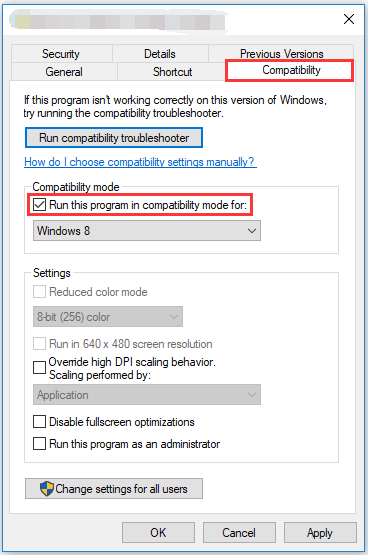
Step 3: Choose the Windows version you want to use for the app’s seeing from the dropdown menu.
Step 4: Click the Apply button and OK button to confirm and save the changes.
Then, try to run Roblox again and see if “error code 277 Roblox” shows up again. If the issue persists, please follow the guide below.
Step 1: Input run games in the Cortana’s search bar and then choose the Run programs made for previous versions of Windows search result.
Step 2: After accessing the Program Compatibility Troubleshooter window, click the Next button.
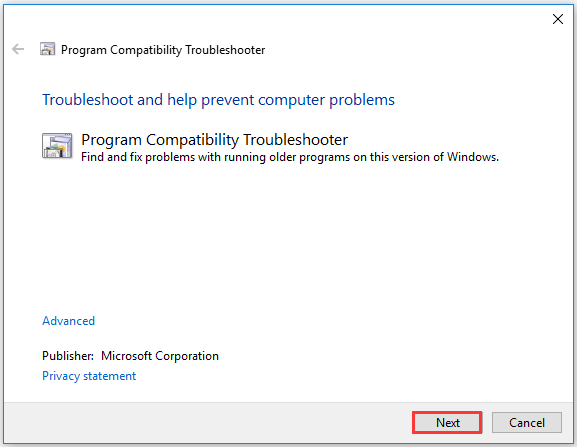
The troubleshooter will automatically scan potential compatibility issues. When the process ends, you will see a list of problematic apps.
Step 3: Locate the Roblox app, select it, and click the Next button.
Step 4: Wait for a few seconds and you will see two troubleshooting options, being Try recommended settings and Troubleshoot program.
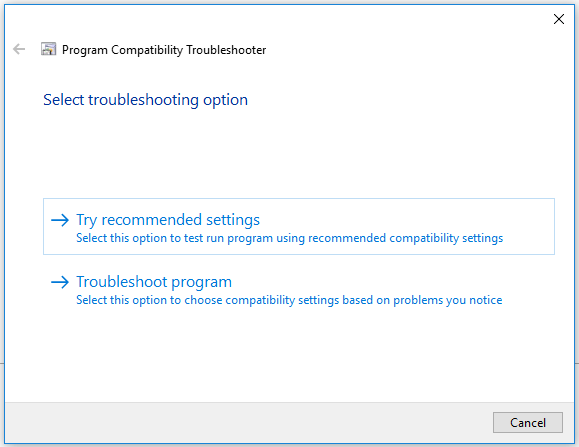
Step 5: Follow the on-screen options to troubleshoot the program issue.
Fix 3: Clear Roblox Logs
When the Roblox logs (containing history, saved settings, and other files) get corrupt, Roblox error code 277 may appear. In this case, you just need to clear such files (the files will be created by Roblox again).
Step 1: Right-click the Windows icon on the taskbar and then choose the Run option from the menu.
Step 2: Input %localappdata%Robloxlogs on the Run dialogue box and then click the OK button.
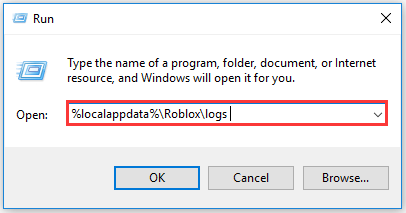
Step 3: Select all files and then press the Shift + Delete to remove them permanently.
Step 4: Call out the Run dialogue box again, input %USERPROFILE%AppDataLocalLowRbxLogs, and click the OK button.
Step 5: Remove all the files on the current window permanently.
You may be interested in [SOLVED] How to Recover Permanently Deleted Files in Windows.
Fix 4: Change the Opened Ports on Your Router
Changing the opened ports on your router could be also helpful when you encounter Roblox error code 277. So, follow the tutorial below to change the opened ports on your router.
Step 1: Click the Windows icon on the taskbar and then choose the Settings option.
Step 2: Click the Network & Internet option on the Settings window and then click the View your network properties option on the right side of the current window.
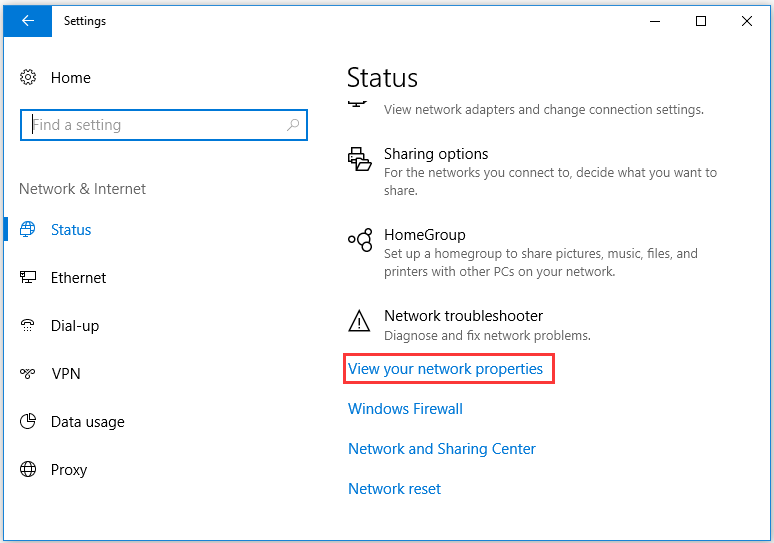
Step 3: Find your router’s IP address that is the one next to Default gateway.
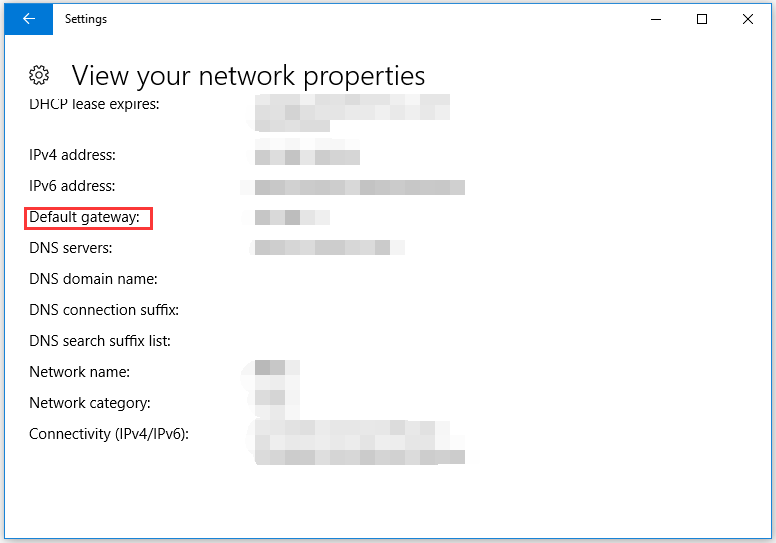
Step 4: Go to Google or other browser and type the IP address to access your router’s settings page.
Step 5: Input your username and password.
Step 6: Click the option like Fort Forwarding, Applications, Gaming, Virtual Servers, Firewall, Protected Setup, or Advanced settings. Then, open your preferred port range by filling out the required information:
Name/Description– Type in Roblox.
Type/Service Type– Enter UDP.
Inbound/Start– Type in 49152.
Private/End– Type in 65535.
Step 7: Type your IP address and then click the Save or Apply button to save the changes. Then, restart your router to execute the changes.
Step 8: Disconnect your computer from the router and then reconnect it to see if the Roblox error code 277 gets solved.
Fix 5: Update Your Browser to Its Latest Version
Roblox is compatible with a lot of browsers including Google Chrome, Firefox, Microsoft Edge, etc. However, if the browser you are using is not updated to its latest version, you will some issues like “error code 277 Roblox”.
Here is the tutorial on how to update Google Chrome to its latest version.
Step 1: Open Google Chrome and click the three vertical dots at the right top corner to access the Google’s menu.
Step 2: Choose the Help option and then the About Google Chrome option. Google Chrome will be automatically updated to the latest version.
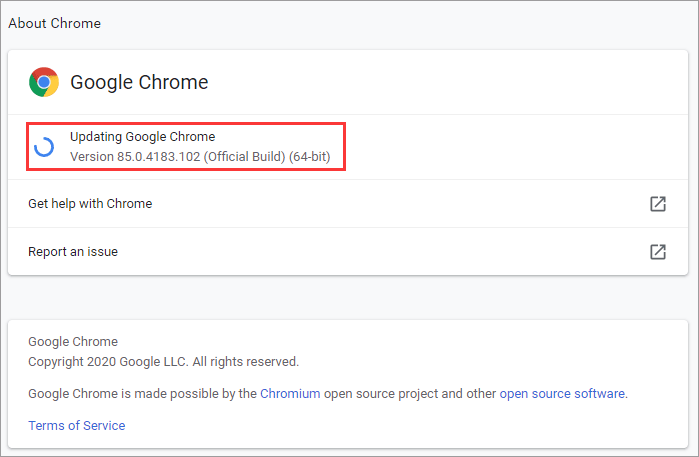
Once the browser is updated to the latest version, please try to play Roblox again and see if the error code 277 still exists.
Fix 6: Reset the Internet Option
Step 1: Go to Internet Explorer (make sure it is updated to the latest version).
Step 2: Click the settings icon and then choose the Internet options option.
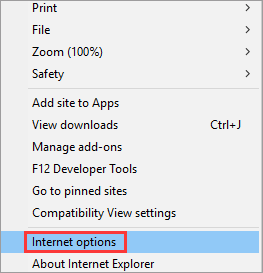
Step 3: Navigate to the Advanced tab and then click the Reset button.
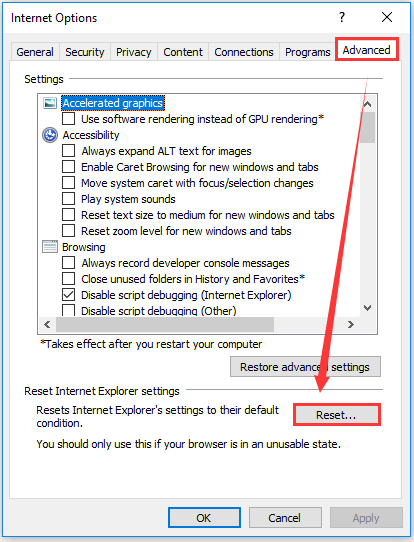
Step 4: Close Internet Explorer and play Roblox again.
Fix 7: Reinstall Roblox
The last resort to fix “Roblox error code 277” is by reinstalling the app. If the above ways fail, try this way.
Step 1: Type Roblox on Cortana’s search bar.
Step 2: Right-click the Roblox search result and then choose the Uninstall option.
Step 3: On the Programs and Features window, locate and highlight Roblox and then click the Uninstall option.
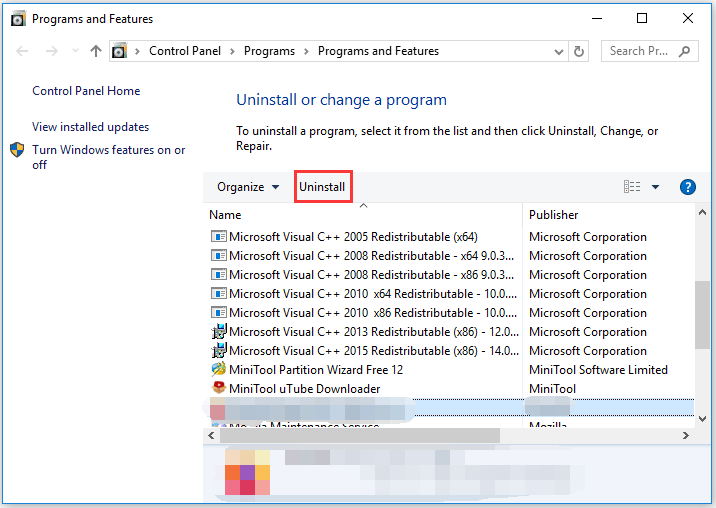
Roblox живет уже много лет, но до сих пор часто сталкивается с некоторыми ошибками. Вместе с ростом популярности игры увеличилось и количество сбоев. Одна из частых проблем – ошибка с кодом 277 в Roblox. Полный вид сообщения:
Потеряно соединение с игровым сервером, пожалуйста, подключитесь повторно (код ошибки: 277)
Данная ошибка может появиться на всех популярных платформах: Android, iPhone, Windows 10/11, Xbox и PlayStation последних поколений. В случае с компьютером, мы делаем вывод о наличии повреждений в файлах реестра, блокировке пользователя, проблемах на игровых серверах. Но также дело может быть в отсутствии, слишком медленном или нестабильном подключении к интернету.
Как исправить ошибку в Roblox с кодом 277 на ПК?
Перед тем, как начать более сложные решения ошибки 277 в Roblox, стоит попробовать простые, но очень важные методы. Именно в них часто и заключается дело.
Что нужно сделать:
- Проверить статус серверов Roblox. Так как речь идет о проблеме подключения к серверу, первым делом стоит проверить их статус. Информация доступна на специальной странице. Если какие-то элементы не работают, нужно просто набраться терпения, скоро все восстановится.
- Обновить браузер по умолчанию. Он часто вызывает появление данной ошибки. Зачастую необходимый инструмент размещен на вкладке «О браузере».
- Обновить Windows. Этот шаг не нуждается в объяснениях.

Если перечисленные действия не сработали, вот еще 3 метода, которые должны исключить ошибку 277 в Roblox.
Метод 1: запускаем автоматическое сканирование
Разработчики в Roblox предложили универсальный инструмент поиска и исправления неполадок под названием Roblox Utility Tool. Он не всегда, но часто срабатывает.
Как воспользоваться Roblox Utility Tool:
- Скачиваем программу с официального сайта Roblox.
- Запускаем утилиту и нажимаем «Scan Now».
- После непродолжительного ожидания, нажимаем на кнопку «Fix».
- Перезагружаем компьютер и проверяем результат.
Метод 2: запустить Roblox в режиме совместимости
Данный режим есть в «Свойствах» ярлыка на вкладке «Совместимость». Только там нужно попробовать несколько вариантов: более старых и новых ОС, после каждого проверяя результат. Скорее всего в одном из режимов Roblox запустится без проблем.
Метод 3: удалить логи Roblox
Часть игроков сообщили, что у них сработала очистка логов Roblox и это исправило ошибку 277. Это дает нам основание рекомендовать данный метод к использованию.
Как это сделать:
- На клавиатуре нажимаем сочетание Win + R, должно открыть окно «Выполнить».
- Вставляем сюда команду %localappdata%Robloxlogs и жмем на Enter.
- Выделяем все файлы клавишами Ctrl + A и нажимаем кнопки Shift + Del.
- Повторяем процедуру, но в этот раз на втором этапе вводим %USERPROFILE%AppDataLocalLowRbxLogs и удаляем все содержимое папки.

Готово, мы попробовали все известные методы исправления ошибки 277 в Roblox на компьютере. По логике вещей, что-то из вышеперечисленного обязано помочь. Главное – не забывайте оставлять комментарии, что у вас сработало. Может быть вы знаете и другие действенные методы, о них тоже пишите в комментариях.
Ошибка 277 в Роблоксе возникает в различных ситуациях. В большинстве случаев такое случается, если наблюдается нестабильное подключение к интернету и по другим причинам.
Код 277 Роблокс
277 – это одна из наиболее распространенных ошибок, с которыми сталкиваются игроки. Сейчас мы более подробно разберем, почему такой код возникает, что он значит и какие существуют безопасные методы устранения этой ошибки.
Что означает ошибка 277 в Роблокс
Как говорилось выше, чаще всего такая ошибка возникает при нестабильном подключении к сети или если оно вовсе отсутствует. Также этому могут способствовать и другие причины, такие как: сбой на главном сервере, накопившиеся сведения в логах игры, загруженный кэш, накопившиеся локальные файлы.
Решение
Теперь перейдем к самим вариантам решения проблемы, которые позволяют без лишних проблем исправить ситуацию с кодом ошибки 277 и насладиться любимой игрой без суеты.
Roblox Utility Tool
Это специальная утилита непосредственно от разработчиков игры Роблокс, которая позволяет устранить данную ошибку. Для этого нужно выполнить следующие действия:
· Перейти на официальный сайт игры и скачать программу Utility Tool, после чего запустить Roblox Studio. В левой части окна, в разделе «Toolbox» нажать кнопку «Insert».
· В правой части окна, в разделе «Explorer» выбрать управляющий элемент, указанный на скриншоте. После этого утилита запустит процесс проверки Роблокс и если будут выявлены какие-то проблемы, она автоматически их исправит.
Выставляем совместимость
Роблокс хорошо работает с 10-й версией Windows, но в некоторых случаях также могут возникать проблемы, которые касаются и других версий этой операционной системы. Для исправления ситуации нужно запустить игру в режиме совместимости.
Для начала нужно кликнуть правой кнопкой мыши по самому приложению, выбрать «Свойства», затем включить опцию «Запустить эту программу в режиме совместимости» — в этом пункте следует выбрать соответствующую версию операционную систему.
После этих действия нужно еще раз попробовать запустить игру.
Очищаем журнал временных файлов
Нажать сочетание горячих клавиш «Windows + R», после чего откроется такое окно:
Здесь вписать «%LocalAppdata%Robloxlogs», затем в высветившимся окне выделить все находящиеся в нем файлы и удалить их. В этой папке хранится кеш игры. Помимо этого, таким же образом можно почистить папку «%temp%».
Чистим историю браузера и обновляем его
Переходим в раздел «История», выбираем «Очистить историю». Во вкладке «Дополнительно» также выставляем галочки (можно оставить пароли и данные для входа), после чего очищаем.
Предварительно нужно выйти из своего аккаунта в том, где выдается данная ошибка, после чего обновить его. Также можно попробовать другой браузер. Например, Microsoft Edge, который устанавливается с 10-й и 11-й версией Windows.
Сбрасываем настройки роутера
Если компьютер или ноутбук подключен к интернету с помощью проводного или беспроводного маршрутизатора, то последний может стать одной из причин появления кода 277. Чтобы сбросить настройки роутера, нужно нажать на кнопку «Reset» при включенном роутере, которая находится с задней стороны, возле LAN-разъемов. Лучше подержать кнопку несколько секунд. После этого настройки сбросятся на заводские.
Переустанавливаем игру
В крайней случае, если ни один из вышеперечисленных способов не помог решить проблему, нужно удалить Roblox с устройства и установить его заново. После этого все настройки будут сброшены и выставлены по умолчанию, что решит возникшую проблему.
Roblox — одна из известных многопользовательских онлайн-игр, которая позволяет вам создавать игры и получать удовольствие от игр, разработанных другими пользователями. Хоть она и примечательна множеством потрясающих игр, но не без ошибок и багов. В последнее время многие пользователи сталкиваются с кодом ошибки Roblox 277 на своих ПК с Windows 10. В этой статье мы показали полное руководство по устранению неполадок, почему я продолжаю получать код ошибки 227 в Roblox и как исправить эту ошибку. Итак, продолжайте читать!
Полное сообщение об ошибке показано ниже:
Disconnected Lost connection to the game server, please reconnect (Error Code:277)
Если вы также столкнулись с той же проблемой, это руководство поможет вам устранить ее без каких-либо проблем.
Почему я продолжаю получать код ошибки 227 в Roblox?
Вот несколько распространенных причин, которые способствуют появлению кода ошибки Roblox 277 на вашем компьютере с Windows 10. Проанализируйте их глубже, чтобы выяснить точную причину, вызвавшую проблему.
- Поврежденные файлы и компоненты Windows
- Повреждены файлы кеша на вашем компьютере
- Приложение Roblox не запускается с правами администратора.
- Файлы журналов вашего ПК повреждены, повреждены или несовместимы с системными процессами.
- Серверы Roblox отключены или закрыты на техническое обслуживание.
- Интернет-соединение нестабильно, а пропускная способность недостаточна.
- Приложение Roblox не обновлено до последней версии.
- Любые неправильно сконфигурированные файлы установки вызывают проблему. Это можно исправить только при переустановке приложения.
Следовательно, это причины, по которым я продолжаю получать код ошибки 227 в Roblox.
Вот несколько распространенных методов устранения неполадок, которые помогут вам исправить код ошибки 277 на ПК с Windows 10. Следуйте им в том же порядке, чтобы достичь идеальных результатов.
Метод 1: основные методы устранения неполадок
Прежде чем попробовать расширенные методы исправления кода ошибки в Roblox, вы можете попробовать некоторые основные приемы устранения неполадок, которые помогут вам решить проблему с помощью простых взломов.
1А. Выключение и выключение ПК с Windows
Следующий способ исправить код ошибки Roblox — устранить сбои на ПК, чтобы выключить и снова включить компьютер с Windows.
1. Нажмите клавишу Windows, щелкните значок питания и выберите параметр «Завершение работы».

2. Отсоедините кабель питания от сетевой розетки и снова подключите его через 60 секунд.
3. Нажмите кнопку питания и войдите в свою учетную запись.
1Б. Устранение неполадок сетевого подключения
Следующий способ исправить код ошибки 277 в Roblox mobile — исправить проблемы с сетевым подключением на вашем ПК. Сбой в подключении к Интернету можно исправить, сбросив настройки маршрутизатора Wi-Fi. Прочтите наше руководство по устранению проблем с сетевым подключением в Windows 10.

1С. Проверить статус сервера Roblox
Вы можете проверить состояние сервера Roblox и проверить, работает ли он или находится на обслуживании, чтобы найти причину кода ошибки 277 при запуске Roblox. Проверить Статус сервера Роблокс по приведенной здесь ссылке в веб-браузере по умолчанию. Если сервер находится на обслуживании, вам нужно подождать, пока сервер Roblox не заработает.

1Д. Повторно войдите в приложение Roblox
Вы можете попробовать выйти из своей учетной записи Roblox и повторно войти в учетную запись, чтобы исправить ошибку.
1. В строке поиска откройте веб-браузер Google Chrome.
2. Откройте Роблокс на странице входа в учетную запись, щелкните значок «Настройки учетной записи» и выберите параметр «Выход».

3. Введите учетные данные учетной записи пользователя и нажмите кнопку «Войти», чтобы повторно войти в свою учетную запись.

1Э. Очистить кеш веб-браузера
Кэшированные данные в вашем веб-браузере могут помешать использованию Roblox в приложении. Вы можете следовать инструкциям по ссылке, чтобы очистить кеш в веб-браузере, чтобы решить проблему.

1эт. Отключить расширения браузера
Если у вас есть множество веб-расширений, таких как блокировщики рекламы в браузере, вы можете столкнуться с кодом ошибки 277 при запуске Roblox. Вы можете попробовать отключить их в браузере, чтобы исправить ошибку.
1. Нажмите клавишу Windows, найдите приложение Google Chrome и нажмите клавишу Enter.
2. Нажмите на три вертикальные точки в правом верхнем углу. Нажмите на опцию «Дополнительные инструменты» и нажмите на опцию «Расширения» в соседнем меню.

3. Отключите веб-расширения, чтобы отключить их.

1г. Обновить графический драйвер
Поскольку Roblox — это графическая игра на вашем компьютере, для нее требуется обновленный графический драйвер. Кроме того, подробный ответ на вопрос, почему я продолжаю получать код ошибки 227 в Roblox, требует обновленного драйвера видеокарты. Вы можете выполнить шаги, указанные в ссылке, чтобы обновить графический драйвер на вашем ПК, чтобы исправить ошибку.

1ч. Закрыть фоновые приложения
Если вы открыли много приложений на своем ПК, вы можете попробовать закрыть все приложения, работающие в фоновом режиме, чтобы исправить код ошибки 277. Следуйте инструкциям по приведенной здесь ссылке, чтобы закрыть фоновые приложения на вашем ПК.

1И. Отключить антивирусное программное обеспечение
Стороннее антивирусное программное обеспечение на вашем ПК может не разрешать доступ к веб-сайту и приложению Roblox на вашем ПК. Вы можете выполнить шаги по приведенной здесь ссылке, чтобы отключить антивирусное программное обеспечение и исправить ошибку.

1Дж. Добавьте Roblox в исключение в брандмауэре Windows
Если веб-сайт Roblox не является исключением в вашем приложении брандмауэра Windows, вы можете столкнуться с кодом ошибки 277 в Roblox. Вы можете следовать нашему руководству о том, как блокировать или разблокировать программы в брандмауэре Защитника Windows и добавить веб-сайт Roblox в качестве исключения в приложение брандмауэра Windows.

1к. Изменить настройки VPN и прокси-сервера
Код ошибки также связан с географическими ограничениями, наложенными на регион, или из-за ошибки провайдера, вы можете попробовать использовать службу VPN на своем ПК. Вы можете использовать приведенную здесь ссылку, чтобы добавить службу VPN на свой компьютер, чтобы исправить код ошибки 277 в Roblox с географическими ограничениями и ошибкой интернет-провайдера.

Если на вашем ПК включены служба VPN и прокси-сервер, вы не сможете исправить ошибку. Вы можете попробовать отключить VPN и прокси, используя шаги, указанные в справочном файле.

1л. Очистить кеш DNS
Чтобы исправить код ошибки 277 на веб-сайте Roblox, вы можете очистить кеш DNS или системы доменных имен сети Wi-Fi. Что касается ответа на вопрос, что такое Roblox Studio, необходимо иметь бесперебойное подключение к Интернету. Вы можете выполнить шаги, указанные в приведенной здесь ссылке, чтобы очистить кеш DNS вашего сетевого подключения на вашем ПК.

1М. Изменить адрес DNS-сервера
Другой вариант решения проблемы с DNS или системой доменных имен — изменить адрес DNS-сервера. Вы можете выполнить шаги по приведенной здесь ссылке, чтобы изменить адрес DNS-сервера на вашем ПК.

Способ 2: запустить приложение Roblox в режиме совместимости
Если приложение Roblox несовместимо, оно может не работать на вашем ПК, и вы можете столкнуться с ошибкой при запуске Roblox. Вы можете попробовать открыть приложение Roblox в режиме совместимости и выбрать версию Windows 8, желательно, чтобы исправить код ошибки Roblox 277.
1. Щелкните правой кнопкой мыши приложение Roblox.
2. Нажмите на опцию «Свойства».

3. Перейдите на вкладку «Совместимость», выберите параметр «Запустить эту программу в режиме совместимости для» в разделе «Режим совместимости».

4. Наконец, нажмите «Применить» > «ОК», чтобы сохранить изменения.
Способ 3: Запустите приложение Roblox от имени администратора
Если приложению Roblox не предоставлены права администратора, вы можете столкнуться с этой ошибкой. Вы можете выполнить шаги, описанные в методе, чтобы запустить приложение Roblox в качестве администратора, чтобы исправить ошибку.
1. Щелкните правой кнопкой мыши файл RobloxPlayerLauncher.exe и выберите параметр «Свойства».

2. Перейдите на вкладку Совместимость.
3. Выберите параметр «Запускать эту программу от имени администратора» в разделе «Настройки».

4. И нажмите кнопки «Применить» и «ОК», чтобы сохранить изменения.
Способ 4: восстановить системные файлы
Если на вашем компьютере с Windows 10 есть какие-либо поврежденные или поврежденные файлы конфигурации системы, вы столкнетесь с кодом ошибки 277 в Roblox. Это также приводит к сбоям в работе вашего компьютера, что приводит к снижению производительности. К счастью, вы можете восстановить эти поврежденные файлы с помощью встроенных утилит вашего компьютера, а именно средства проверки системных файлов и обслуживания образов развертывания и управления ими.
Прочтите наше руководство по восстановлению системных файлов в Windows 10 и следуйте инструкциям, чтобы восстановить все поврежденные файлы.

Способ 5: обновить приложение Roblox
Если приложение Roblox не обновлено на вашем ПК, вы можете обновить приложение с помощью Магазина Microsoft, чтобы исправить код ошибки 277 в Roblox.
1. Нажмите клавишу Windows, введите Microsoft Store и нажмите «Открыть».

2. Щелкните Библиотека.

3. Нажмите «Получить обновления» в правом верхнем углу.

Способ 6: переустановите приложение Roblox
Если вы хотите исправить код ошибки 277 в мобильном телефоне Roblox, попробуйте переустановить приложение. Выполните следующие действия, чтобы переустановить приложение на свой компьютер.
Шаг I: удалите папку Roblox AppData
В качестве первого шага вам необходимо удалить файлы в папке AppData в проводнике Windows.
1. Откройте панель поиска Windows, введите %appdata% и нажмите «Открыть».

2. Щелкните правой кнопкой мыши папку Roblox и выберите параметр «Удалить».

3. Нажмите клавишу Windows, введите в поле %localappdata% и нажмите «Открыть».

4. Удалите папку Roblox, выполнив действия, описанные выше, и перезагрузите компьютер.
Шаг II: удалите приложение Roblox
Следующий шаг, чтобы исправить ошибку, возникшую при запуске Roblox, — это удалить существующую версию приложения Roblox на вашем ПК с помощью приложения панели управления.
1. Нажмите клавишу Windows, введите приложение «Панель управления» и нажмите «Открыть».

2. Выберите параметр «Категория» в раскрывающемся меню «Просмотр по» в правом верхнем углу. Нажмите на опцию «Удалить программу» в разделе «Программы».

3. Выберите приложение Roblox и нажмите кнопку «Удалить» на верхней панели.

4. Нажмите кнопку «Далее» в окнах мастера удаления и нажмите кнопку «Готово», чтобы удалить приложение Roblox.
Шаг III: переустановите приложение Roblox
Последний шаг для исправления кода ошибки Roblox 277 — переустановить последнюю версию приложения Roblox на ПК с Windows с помощью веб-браузера по умолчанию. Это также исправит код ошибки 277 в мобильном телефоне Roblox. Следуйте приведенным инструкциям, чтобы переустановить приложение Roblox.
1. В строке поиска Windows найдите приложение Google Chrome и нажмите кнопку «Открыть» на правой панели.
2. Откройте официальный сайт Роблокс и нажмите на любую игру.

3. Нажмите кнопку «Играть», чтобы начать игру.

4. Нажмите кнопку «Загрузить и установить Roblox», чтобы загрузить приложение Roblox.

5. Дважды щелкните установочный файл RobloxPlayerLauncher.exe, чтобы запустить загруженный файл.

6. Вы можете увидеть процесс загрузки в окне «Установка Roblox…».

7. После установки приложения вы увидите сообщение ROBLOX УСПЕШНО УСТАНОВЛЕН!

***
Мы надеемся, что это руководство было полезно, чтобы узнать, почему я продолжаю получать код ошибки 227 на Roblox, и вы могли бы исправить код ошибки Roblox 277 на ПК с Windows. Дайте нам знать, какой метод работал для вас лучше всего. Кроме того, если у вас есть какие-либо вопросы/предложения относительно этой статьи, не стесняйтесь оставлять их в разделе комментариев.
